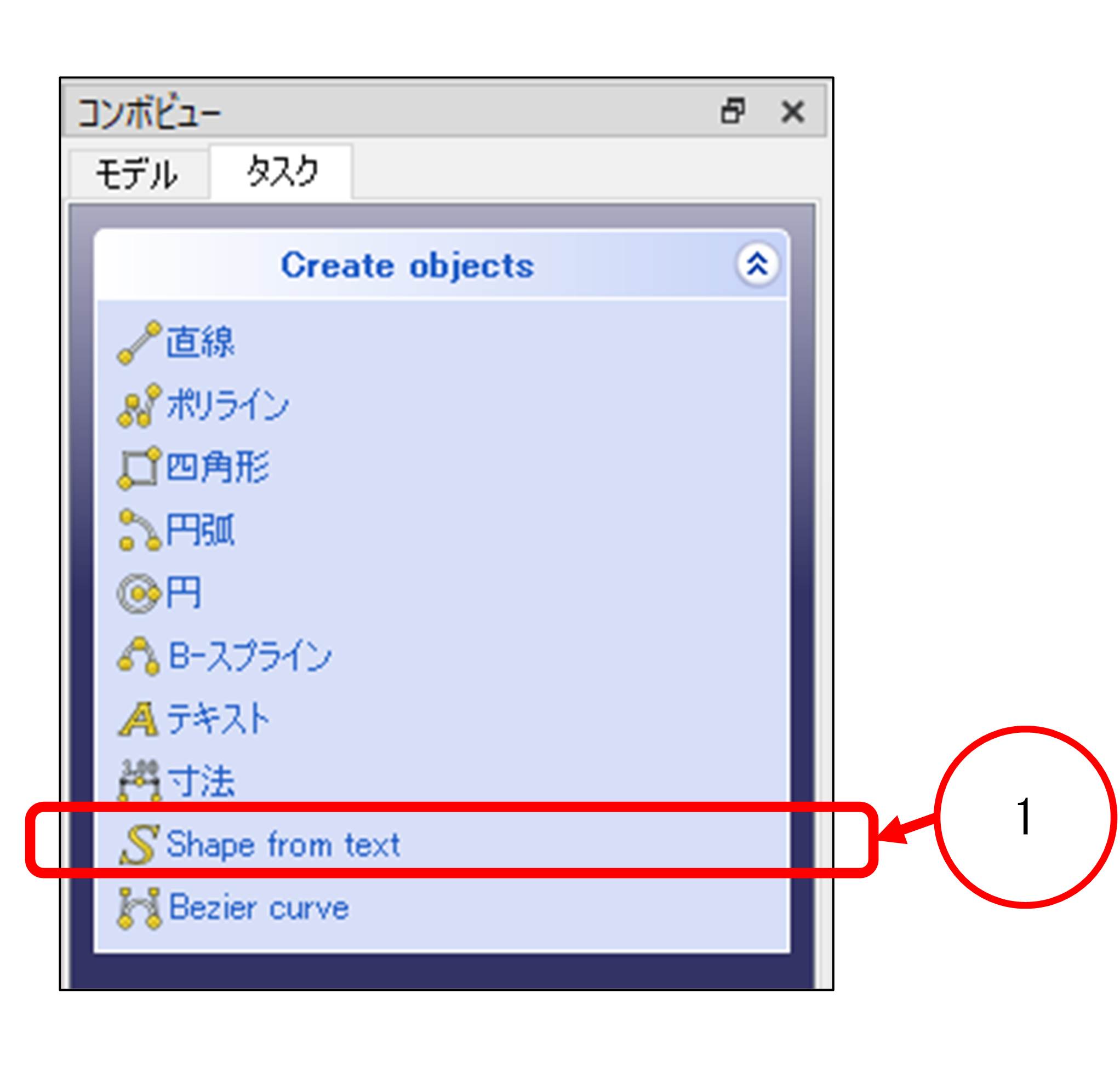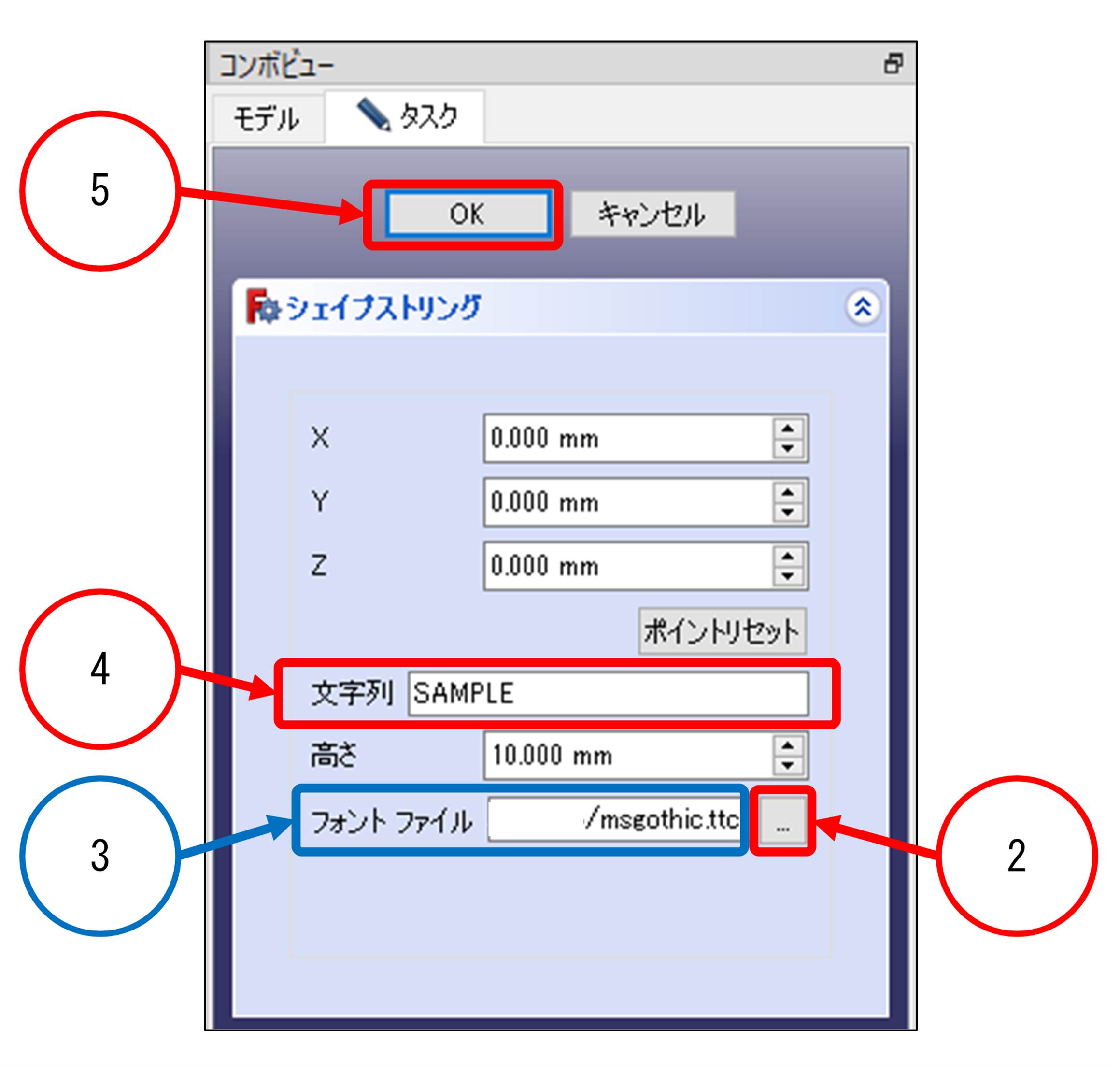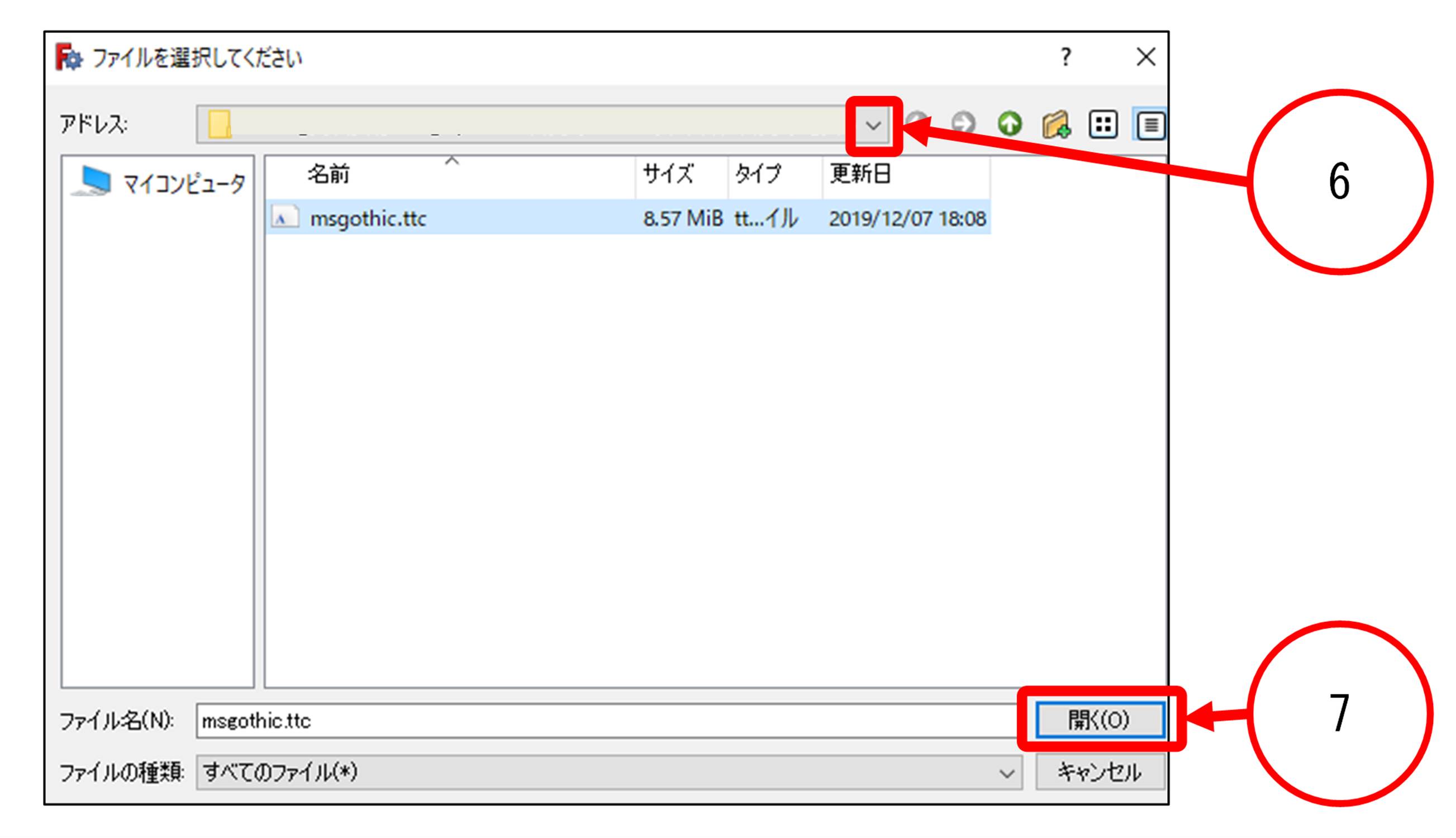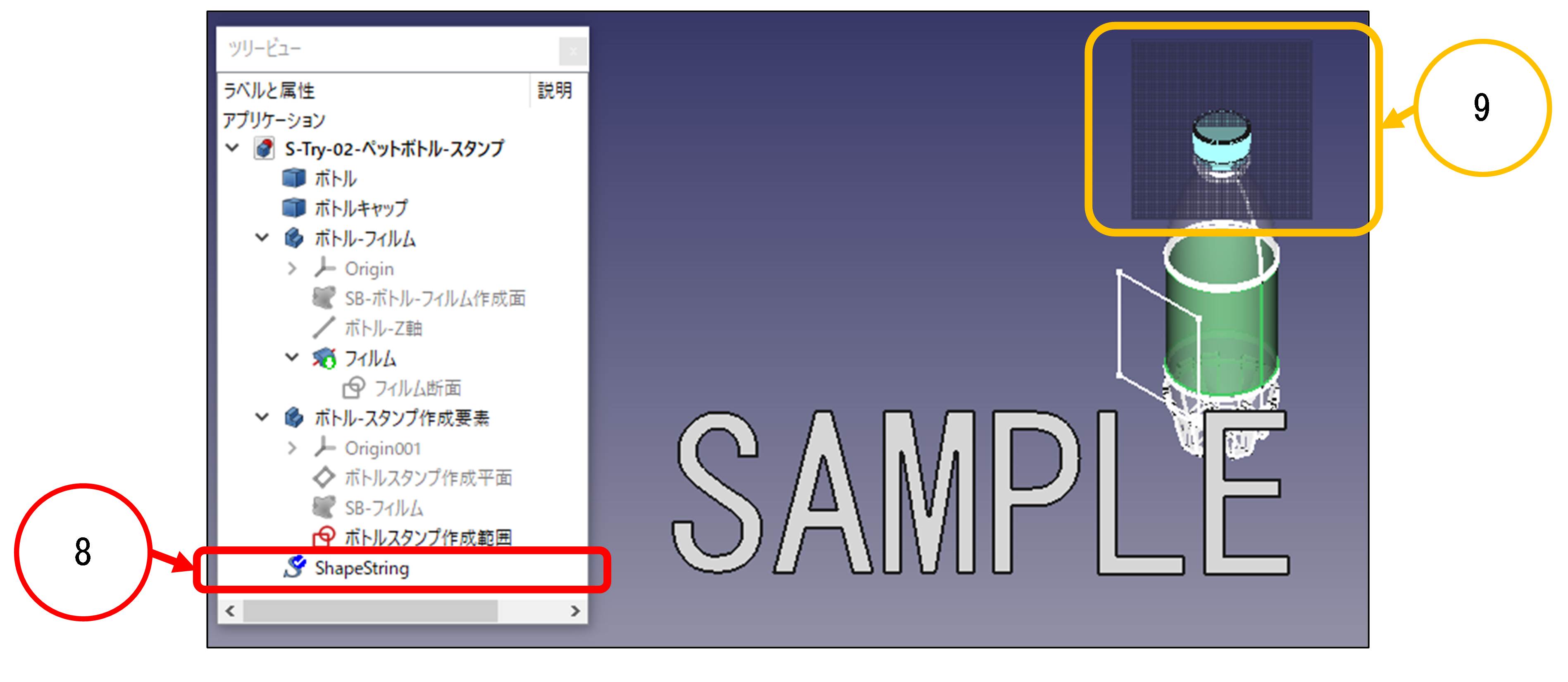3D-CAD(FreeCAD)でモデリング
Shape from text【モデルへのテキスト挿入】 について
この操作・語句については、Try-02 ペットボトル-スタンプ [ 3D-Try-02.pdf (p.7) 3.〔1〕(イ)C)ⅱ. "Shape from text"によるテキストの追加 ] に記載しています。
ワークベンチを “ Draft “ へ切り替えます。 |
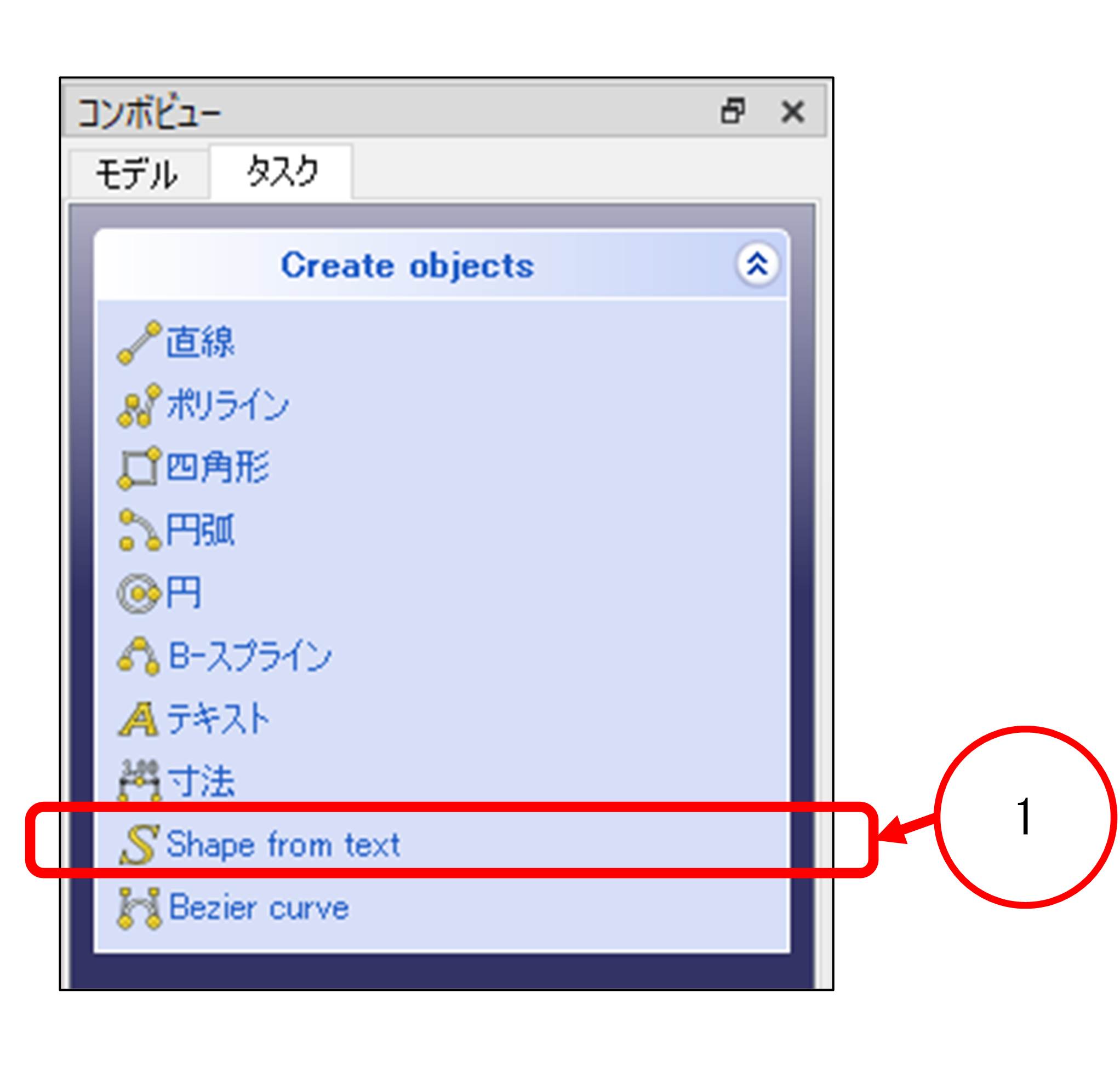
“ Draft “ へ切り替えると、「 コンボビュー 」の「 タスク 」タブに “ Create objects “ のメニューが表示されます。 |
上図 1 の “ Shape from text “ をクリックします。 |
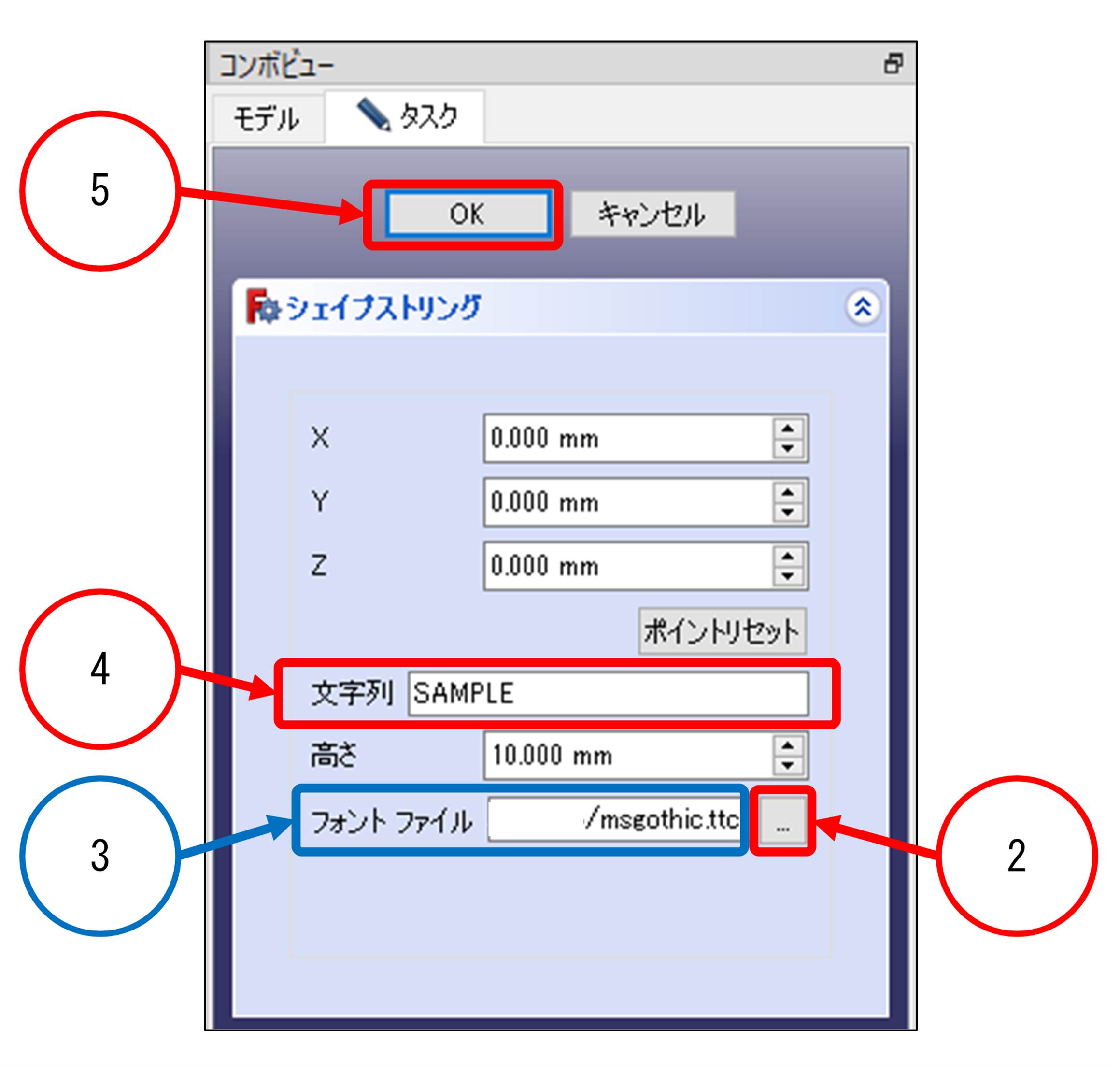
“ Shape from text “ をクリックすると、「 コンボビュー 」の「 タスク 」タブに “ シェイプストリング “ のメニューが表示されます。 |
上図 2 のボタンをクリックするとフォントを選択するダイアログボックスが下図のように表示されます。 |
下図 6 のボタンをクリックして、事前にコピーをしたフォントのフォルダを開いて使用するフォントファイルを選択し、
下図 7 の【 開く 】ボタンをクリックします。 |
|
事前のフォントのコピーについては、
3D-CAD(FreeCAD)でモデリング テキストの挿入準備 について を参照してください。
|
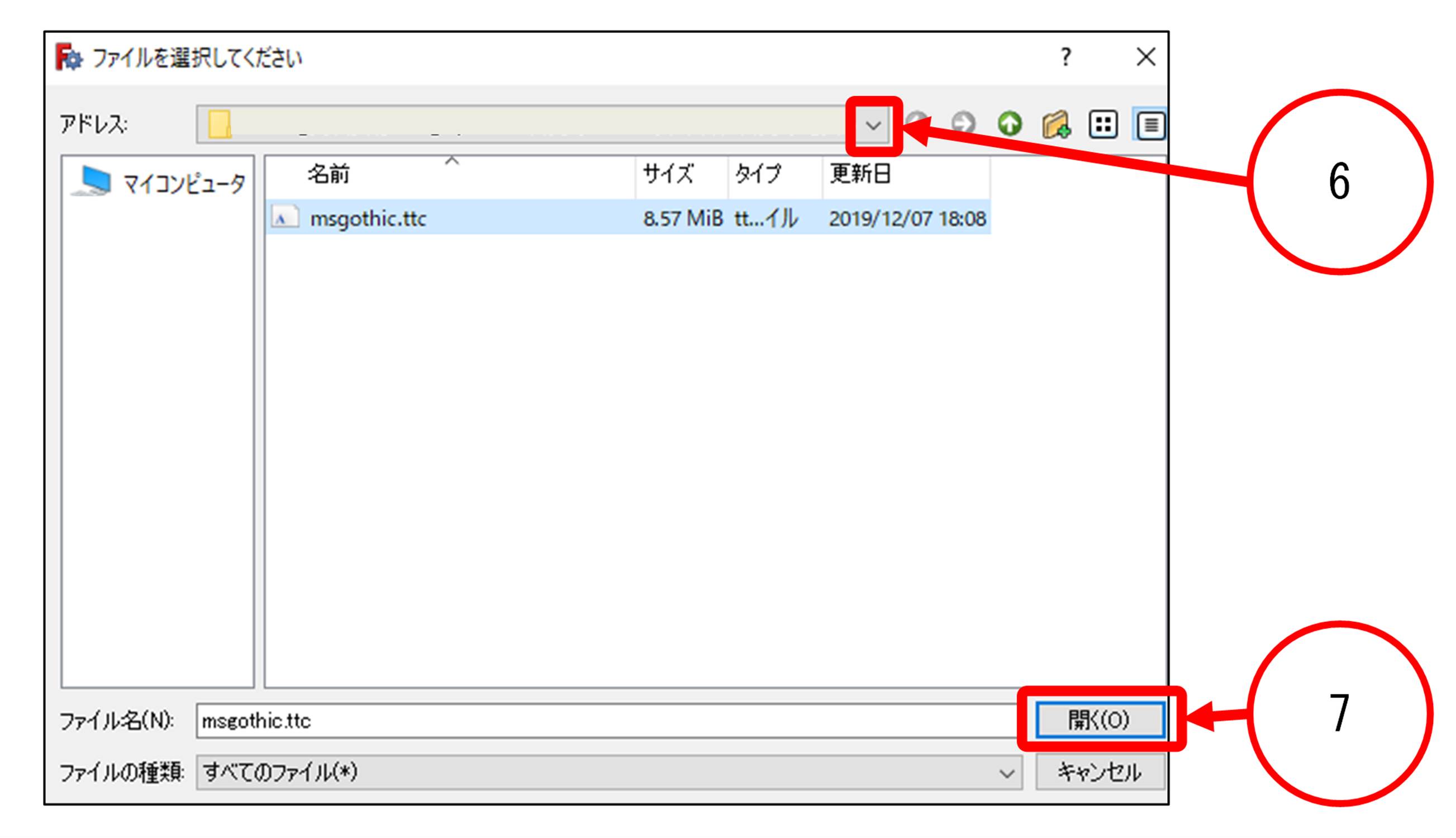
上図 7 の【 開く 】ボタンをクリックすると、上図 3 に使用するフォントのアドレスが表示されます。 |
つぎに、上図 4 の “ 文字列 “ に追加する文字列を入力します。( ここでは、” SAMPLE “ と入力しています。 ) |
最後に上図 5 の【 OK 】ボタンをクリックします。 |
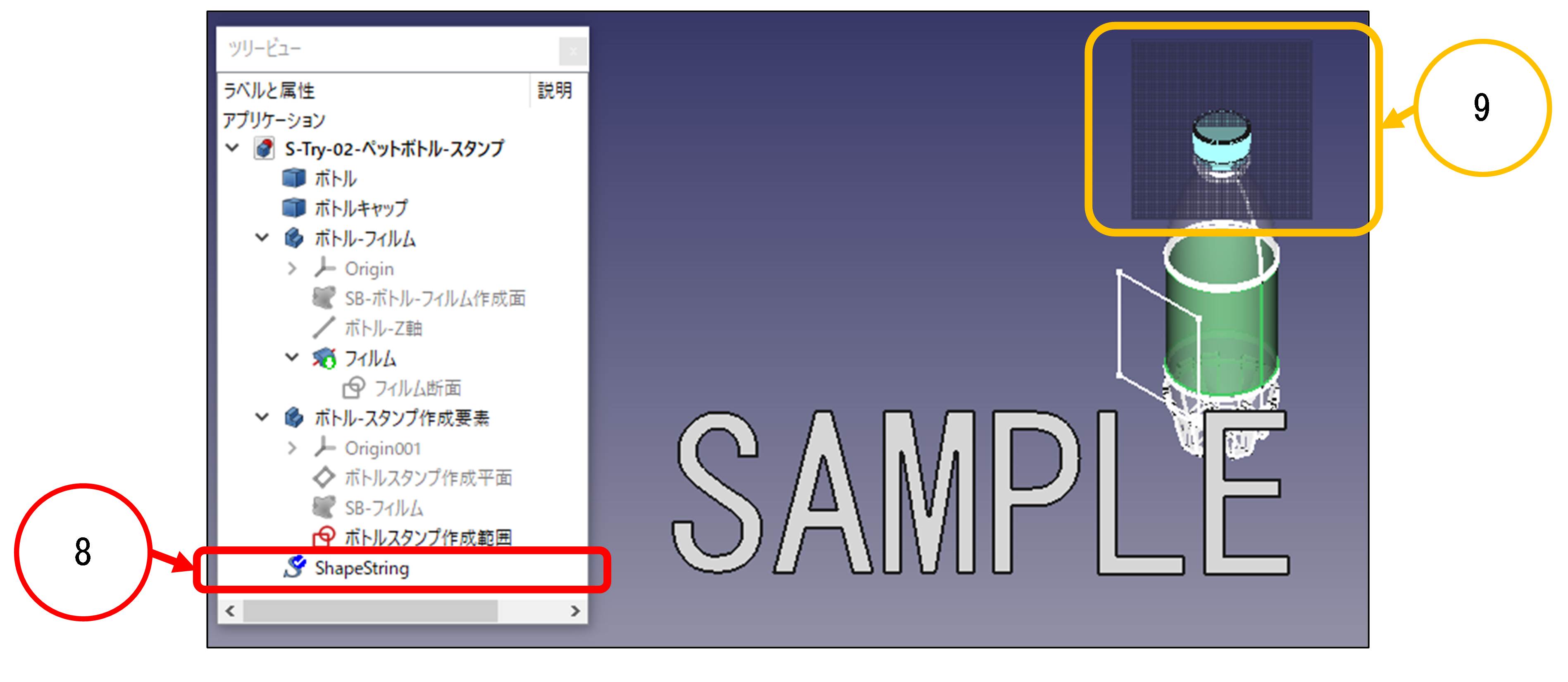
【 OK 】ボタンをクリックすると上図のようにテキストが追加されます。 |
そして、” ツリービュー “ に上図 8 のように、” ShapeString “ が追加されます。 |
上図 9 のグリッド線の表示は、【 OK 】ボタンをクリックしたときのビューの向きに合わせて作成されます。
( 上書き保存後、再度ファイルを開くと表示がなくなります。 ) |
索引
操作・語句ごとの索引-3D-CAD(FreeCAD)
操作・語句ごとの索引-2D-CAD(AR_CAD)
レッスンごとの索引
3D-CAD(FreeCAD)
操作・語句ごとの索引-3D-CAD(FreeCAD)
レッスンごとの索引
2D-CAD(AR_CAD)
操作・語句ごとの索引-3D-CAD(FreeCAD)
操作・語句ごとの索引-2D-CAD(AR_CAD)
Lessonごとの索引
CADの基本操作 3D-CAD(FreeCAD)と2D-CAD(AR_CAD)
3D-CAD(FreeCAD)の応用
3D-CAD(FreeCAD)でモデルを作ろう-Part1
3D-CAD(FreeCAD)でモデルを作ろう-Part2